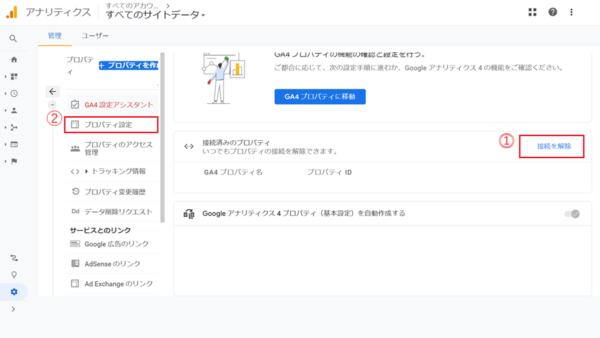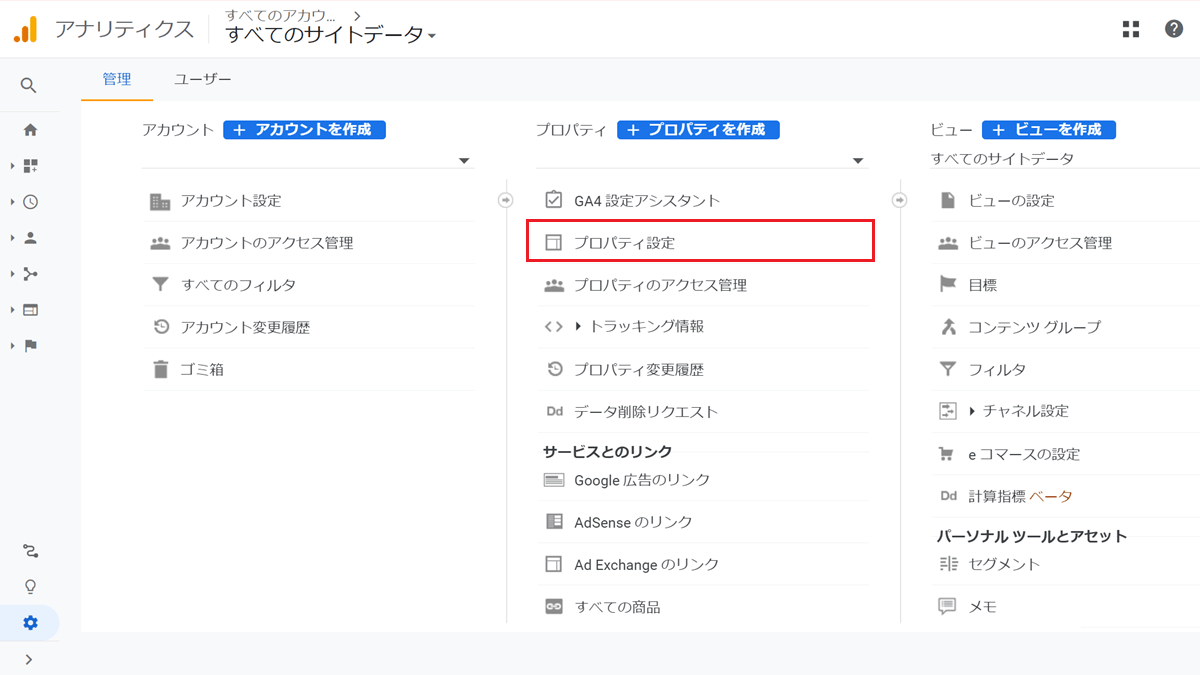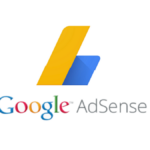Googleアナリティクスの役割
Googleアナリティクスは、ウェブサイトやアプリを利用したユーザーを分析するアクセス解析ツールで、無料で利用できます。
- 閲覧数の多いページがわかる
- ユーザーの地域、年齢、デパイスがわかる
- ユーザーがどのくらいでページを離れたかわかる
これらを知ることによって、ウェブサイトを改善することができます。
Googleアナリティクスを使用していない
サイトに Google Analytics があり、Analytics データを使用したことがない場合、データを収集することに意味がない可能性があり、ページからスクリプトを削除するとサイトの速度が向上する可能性があります。
jetpack
「Googleアナリティクス」を設定したが、実際に「Googleアナリティクス」は使用していない場合の削除手順は下の通りです。
Googleアナリティクスのプロパティの削除手順
- Google アナリティクス へログインする
- 左のメニューの一番下の「管理」をクリック
- 削除するプロパティをドロップダウンから選択
- 「プロパティ」→「プロパティの設定」をクリック
- 「ゴミ箱に移動」をクリック
左のメニューの一番下の「管理」をクリック
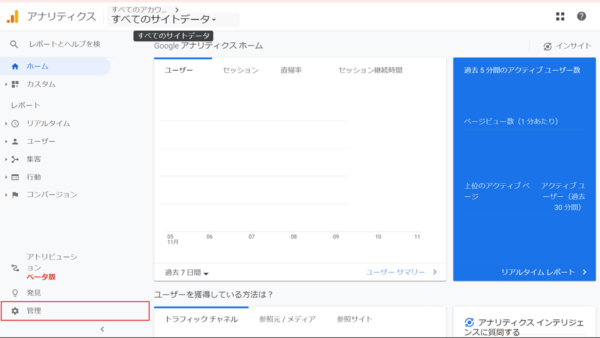
削除するプロパティをドロップダウンから選択
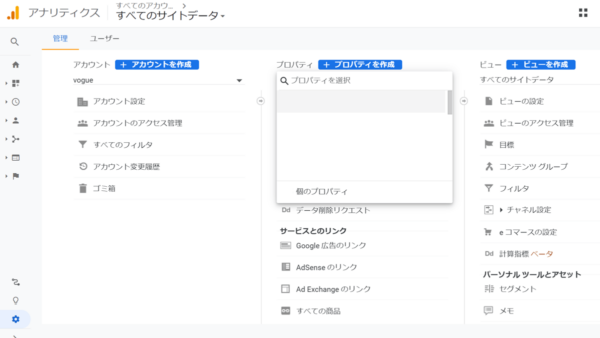
「プロパティ」→「プロパティの設定」をクリック
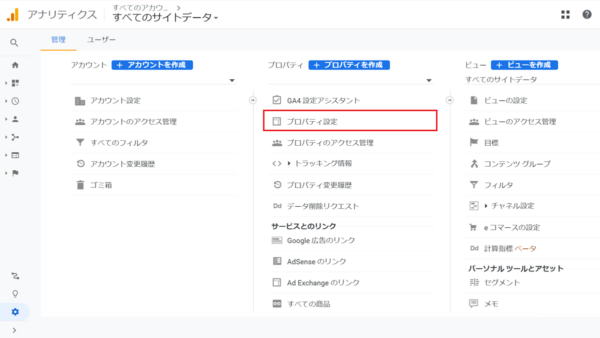
「プロパティの設定」→「ゴミ箱に移動」
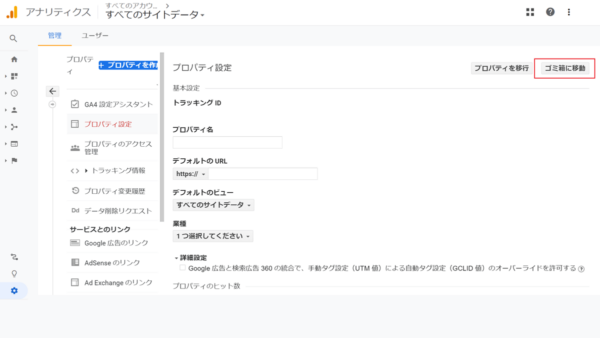
上記の方法で、「ユニバーサル アナリティクス プロパティと Google アナリティクス 4 プロパティのリンクの一部」と表示され削除できない場合
このプロパティは、ユニバーサル アナリティクス プロパティと Google アナリティクス 4 プロパティのリンクの一部であるため、削除することはできません。
次の方法で「ユニバーサル プロパティのリンク」を解除した後に、プロパティを削除します。
ユニバーサル プロパティのリンクを解除する
- Google アナリティクス へログインする
- 左のメニューの一番下の「管理」をクリック
- 削除するプロパティをドロップダウンから選択
- 「GA4設定アシスタント」をクリック
- 「接続を解除」→「続行」
- 「プロパティの設定」をクリック
- 「ゴミ箱に移動」→「ゴミ箱に移動する」
- 注意書きを読み「このままプロパティを削除」をクリック
「GA4設定アシスタント」をクリック
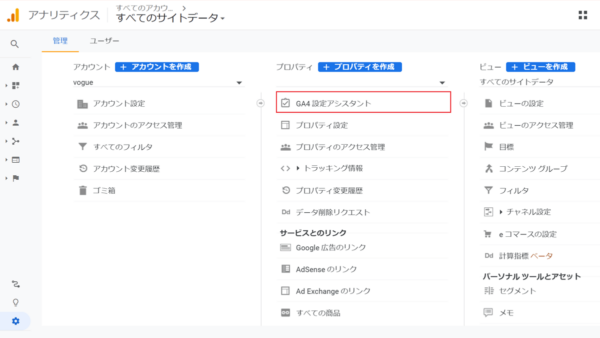
「接続を解除」→「続行」→「プロパティの設定」